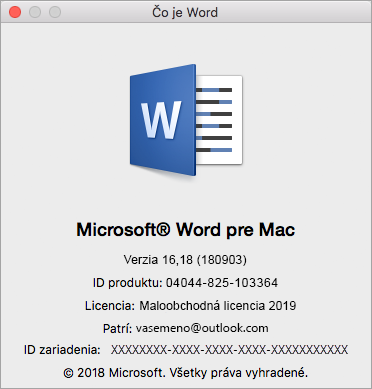Ak chcete zistiť, akú verziu balíka Office používate:
-
Otvorte existujúci dokument balíka Office, prípadne otvorte ľubovoľnú aplikáciu balíka Office, ako je Word alebo Excel, a vytvorte nový dokument (v našich príkladoch používame Word).
-
To, čo sa zobrazuje vo vašej nainštalovanej verzii balíka Office, porovnajte so snímkami obrazovky v častiach nižšie. Základné kroky na vyhľadanie informácií o verzii balíka Office sú rovnaké bez ohľadu na to, ktorú aplikáciu balíka Office otvoríte.
Tip: Ak hľadáte konkrétne informácie o Outlooku, pretože sa pokúšate importovať alebo exportovať podrobnosti, pozrite si tému Akú verziu Outlooku používam?
V rámci predplatného na Microsoft 365 sa používa karta Súbor a zobrazenie Office Backstage – ide o zobrazenie, ktoré vidíte po kliknutí na položku Súbor. Táto časť sa vo Worde zobrazuje po výbere položiek Súbor > Konto.
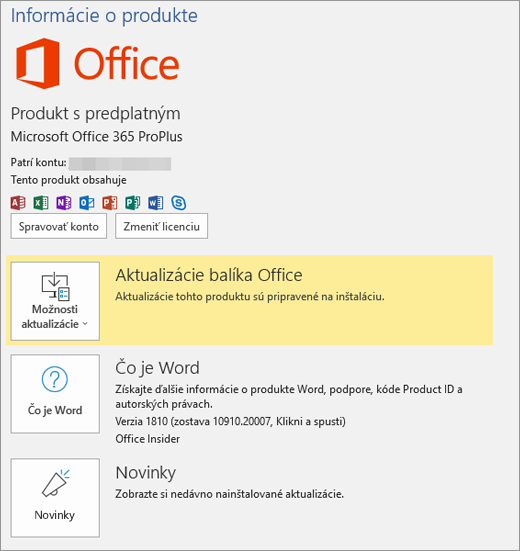
Po kliknutí na položku Čo je Word sa zobrazí informácia o verzii služby Microsoft 365 (16) a o tom, či používate 32-bitovú alebo 64-bitovú verziu.

Tieto verzie používajú kartu Súbor a zobrazenie Office Backstage – ide o zobrazenie, ktoré vidíte po kliknutí na položku Súbor. Táto časť sa vo Worde zobrazuje po výbere položiek Súbor > Konto.
Poznámka: V Outlooku treba kliknúť na položky Súbor > Konto Office.
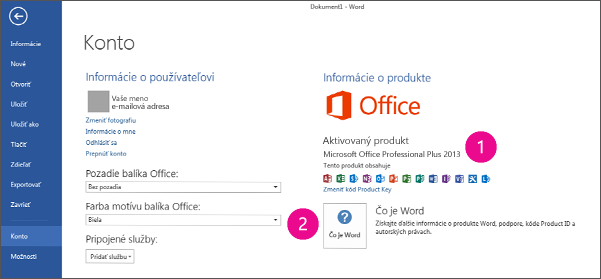


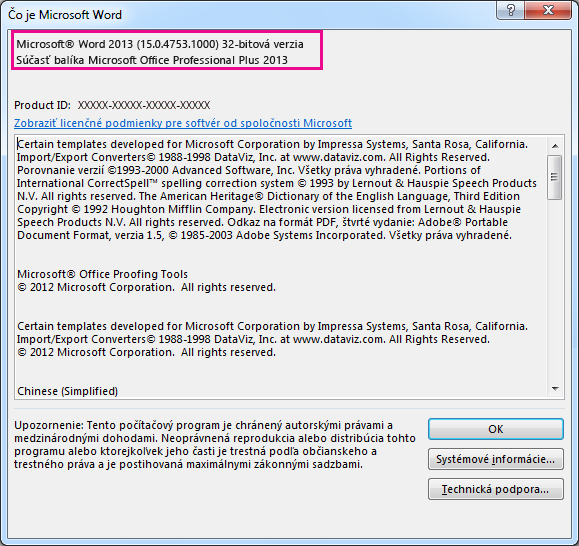
Otvorte súbor v ľubovoľnej aplikácii balíka Office Mobile, vyberte položkuPonuka > Nastavenia > O programe. Zobrazí sa vám nasledovné:
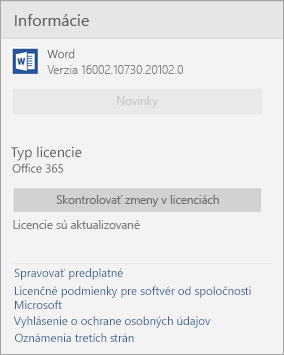
Vyberte ponuku Microsoft Word > O Worde.
V dialógovom okne, ktoré sa otvorí, možno vidieť číslo verzie, ako aj typ licencie. V nižšie uvedenom príklade je číslo verzie 16.18 a licencia jednorazového zakúpenia balíka Office 2019 pre Mac.